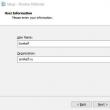Secțiuni de site
Alegerea editorului:
- Dispunerea tastaturii QWERTY și AZERTY Versiuni speciale ale tastaturii Dvorak
- Insula Sao Vicente Insula Sao Vicente
- Regulile pe care le încălcăm Este în regulă să-ți pui coatele pe masă?
- Care unități flash USB sunt cele mai fiabile și mai rapide?
- Conectarea unui laptop la un televizor prin cablu USB pentru conectarea unui laptop la un televizor VGA
- Schimbarea interfeței Steam - de la imagini simple la întreaga prezentare pe ecran Design nou steam
- Cum să anulați un abonament Megogo la televizor: instrucțiuni detaliate Cum să vă dezabonați de la abonamentele Megogo
- Cum să partiționați un disc cu Windows instalat fără a pierde date Partiționați discul 7
- De ce editorii nu pot edita toate paginile
- Nu există încărcare de pe o unitate flash în BIOS - cum se configurează?
Publicitate
| Instrucțiuni complete pentru Dr.Web LiveUSB: creați, descărcați, scanați. Dr |
|
Salutări, dragi cititori! Astăzi m-am hotărât să scriu instrucțiuni detaliate, la lucrul cu Disc de pornire Dr.Web LiveCD. Vă voi spune ce este, de unde să îl descărcați, cum să îl lansați și ce puteți face cu acest disc foarte util de la Dr.Web. Voi încerca să descriu totul astfel încât să fie clar la utilizatorul mediu, deoarece LiveCD de la Dr.Web este un instrument cu care vă puteți repara independent computerul de majoritatea erorilor de sistem. Ce este Dr.Web LiveCD?Dr.Web, o companie cunoscută de toată lumea pentru programele sale antivirus, a creat un disc de pornire și este complet gratuit. Pe acest disc de boot dezvoltatorii au plasat multe funcții utile, dar desigur, dacă a fost creat de o companie de antivirus, atunci, în primul rând, este valoros pentru prezența unui program antivirus care poate fi lansat de pe un disc de pornire sau o unitate flash. Și scanarea computerului fără măcar a încărca sistemul de operare este foarte bună atunci când lupți împotriva virușilor ransomware care blochează complet accesul la sistemul de operare. Există un altul la fel de util pe disc. manager de fișiere, Internet Browser Mozilla, terminal și client de mail. Mai multe detalii despre totul mai târziu. De unde pot descărca Dr.Web LiveCD?Puteți descărca imaginea discului de pornire pe pagina produsului de pe site-ul oficial. Accesați http://www.freedrweb.com/livecd și faceți clic pe link. Cum să inscripționați un disc de pornire sau o unitate flash de pe un LiveCD de la Dr.Web?Când imaginea noastră de disc este descărcată pe computer, va trebui să o inscripționăm pe un CD sau disc DVD, nu contează. Am scris deja despre asta, te sfătuiesc să o faci cu un program Ultra ISO poate fi descărcat de pe Internet fără probleme. După instalare, este integrat în sistem, iar când dai dublu clic pe imaginea pe care am descărcat-o, se va deschide imediat în acest program, tot ce trebuie să faci este să dai clic pe burn și în câteva minute, LiveCD-ul nostru va fi gata. Când LiveCD-ul nostru bootabil este gata, vă puteți porni computerul de pe acesta. Cel mai probabil, BIOS-ul implicit este să pornească de la început. hard disk iar apoi cu unitate DVDși suport USB. Trebuie să reparăm acest lucru, astfel încât computerul să pornească mai întâi de pe DVD sau USB. Aici selectăm primul element (acesta este modul grafic complet) și apăsăm „Enter”. Dacă discul nu dorește să pornească în acest mod, selectați al doilea element și încercați să îl porniți. Mai sunt și două puncte. Start Local HDD este o continuare a pornirii de pe hard disk, iar Testarea memoriei este o verificare RAM pentru greseli. Așteptăm puțin până când vedem desktop-ul Dr.Web LiveCD complet încărcat. O fereastră de scaner va apărea imediat acolo, dar am închis-o pentru a arăta cum arată desktopul în sine. După cum puteți vedea, totul este foarte clar, dar pentru comoditate, trebuie să schimbați limba în rusă. Facem acest lucru: faceți clic pe „Start” (păianjen verde în colțul din stânga) și faceți clic pe „Ieșire”. Selectați „Selectare limbă”, apoi faceți clic pe „rusă”. Și pentru a reveni la desktop, faceți clic „Modul grafic”. Totul este acum desktopul nostru în rusă. Aceasta completează descărcarea Dr.Web LiveCD, puteți începe să lucrați. Cum să lucrezi cu Dr.Web LiveCD?După cum puteți vedea, discul de boot de la Dr.Web are un sistem foarte simplu și interfață clară. Dar totuși, să ne uităm pe scurt la fiecare dintre utilități. Centrul de control Dr.WebAcesta este un scanner antivirus încorporat, cu ajutorul căruia vă puteți scana computerul pentru viruși. Foarte des, acest scaner găsește chiar viruși care împiedică încărcarea sistemului de operare sistem Windows, printre care viruși ransomware. De aici puteți rula cu ușurință o scanare a computerului, puteți vizualiza rapoarte sau puneți în carantină. TerminalAcesta este un utilitar comun care vă va permite să lucrați cu linia de comandă și să efectuați operațiunile de care avem nevoie. Browser MozillaBrowserul încorporat vă va ajuta să găsiți o soluție la problemă. De asemenea, puteți vizita, de exemplu, site-urile de programe antivirus, VKontakte 🙂 etc. Creați o unitate flash USB bootabilăAcest utilitar vă va permite să creați unitate flash USB bootabilă cu Dr.Web LiveCD, care vă poate fi util în viitor. Manager de fișiereMulțumiri speciale dezvoltatorilor pentru acest utilitar. Managerul, deși simplu, nu vă va împiedica, de exemplu, să salvați fișiere de pe unitatea C și să le transferați altora discuri locale permis la reinstalând Windows. El arata asa: Și în sfârșit, un program simplu pentru lucrul cu mail. Nu știu, desigur, dacă îți va fi de folos, dar există. Acest lucru completează principalele componente ale Dr.Web LiveCD există și un bloc de note. Dar cel mai util lucru, după părerea mea, este scanerul antivirus și managerul de fișiere. Pentru a ieși din LiveCD, apăsați sau „Oprire sigură”. Actualizare Mulțumim utilizatorului numit Mikos, care mă ajută foarte activ cu răspunsuri la întrebările dumneavoastră, în principal, am aflat că acum discul de boot de la Dr.Web se numește Dr.Web LiveDisk. Și sunt câteva schimbări în ea. A apărut un utilitar încorporat , care de foarte multe ori refuză să pornească sub Windows. Există și diferențe vizuale. Dar, datorită prezenței limbii de interfață rusă, nu va fi dificil de înțeles discul de pornire. Puteți descărca în continuare Dr.Web LiveDisk de pe site-ul web Dr.Web, folosind linkul de mai sus din articol. Există două versiuni, prima pentru crearea unui disc bootabil, a doua pentru crearea unei unități flash USB bootabile. Vă sfătuiesc să vă creați acest disc și să vă lăsați să îl aveți, pentru orice eventualitate. Pentru că chiar poți face multe cu el. Îl am mereu la îndemână și m-am ajutat de mai multe ori, mai ales în distrugerea virușilor ransomware. Dacă aveți întrebări, le aștept în comentarii. Mult succes prieteni! Dr.Web LiveDisk- disc/media de boot antivirus pentru restabilirea funcționalității unui sistem infectat cu viruși, rootkit-uri sau alte amenințări complexe. Pentru a vă proteja sistemul de infecții care ar putea face computerul inoperabil, trebuie să utilizați o protecție constantă și fiabilă, folosind programe antivirus eficiente. Cu toate acestea, chiar și modern programe antivirus poate rata amenințări noi și încă necunoscute. În acest caz, dacă sistemul nu pornește sau este dezactivat, este posibil să aveți nevoie de un disc de pornire antivirus pentru a restabili sistemul. Dr.Web LiveDisk este o unitate CD/DVD sau USB bootabilă cu portabil sistem de operare Scaner antivirus încorporat, bazat pe sistemul de operare Dr.Web Curelt! si suplimentare software. Pornirea cu LiveDisk vă permite să efectuați scanări antivirus și să vă dezinfectați computerul, să lucrați cu registrul și sistemul de fișiere și să navigați pe internet fără a porni sistemul principal Dr.Web LiveDisk a înlocuit instrumentele de boot Dr.Web LiveCDŞi Dr.Web LiveUSB, și este disponibil în două forme: o imagine ISO pentru inscripționarea pe un CD/DVD gol (folosind orice program de ardere a discurilor) și un utilitar care rulează pe sistem pentru a crea o unitate flash USB bootabilă. Componentele principale ale Dr.Web LiveDiskScaner Dr.Web Curelt! Dr.Web Curelt! conceput pentru scanare antivirus sectoare de boot, memorie, precum și fișiere individuale și fișiere din obiecte compozite (arhive, fișiere e-mail, pachete de instalare). Scanarea este efectuată folosind toate metodele de detectare a amenințărilor. Dr.Web Updater În fiecare zi, apar multe tipuri noi de amenințări informatice cu funcții de camuflaj mai avansate. Actualizarea bazelor de date cu viruși asigură că protecția computerului dvs. îndeplinește cerințele moderne și este pregătită pentru noi amenințări. Actualizarea se realizează folosind utilitate specială Dr.Web Updater. Editorul Registrului Dacă doriți să faceți manual unele modificări în registry, utilizați utilitarul Dr.Web RegEdit, care este un analog al editorului de registry. Programe de suport
Dr.Web LiveCD este un disc antivirus de urgență bootabil gratuit care vă permite să restabiliți funcționalitatea unui sistem afectat de viruși pe stațiile de lucru și serverele care rulează sisteme de operare ale familiei. Microsoft Windowsși UNIX. Dacă este imposibil să porniți computerul de pe hard disk, Dr.Web LiveCD nu numai că vă va ajuta să curățați computerul de fișierele infectate și suspecte, ci va încerca și să vindece obiectele infectate. Funcțiile principale ale Dr.Web LiveCD
Cum se creează un Dr.Web LiveCD bootabil
Dr.Web LiveUSB este o aplicație convenabilă care este utilă dacă trebuie să efectuați recuperarea de urgență a sistemului de operare al computerului deteriorat de viruși. După cum sugerează și numele, programul vă permite să creați o partiție de pornire pe o unitate USB. Acesta, la rândul său, trebuie utilizat atunci când sistemul de operare nu poate fi încărcat în mod obișnuit din cauza infecției cu viruși sau alte programe malware. Pentru a crea o unitate flash USB bootabilă, utilizatorul trebuie doar să o conecteze la computer, apoi să ruleze expertul de configurare, care vă va ajuta să scrieți fisierele necesare la un dispozitiv de stocare de mai multe pași simpli. Dr.Web LiveUSB poate detecta independent unitățile disponibile pentru înregistrare, precum și să le preformateze. În general, întregul proces de lucru cu programul este aproape complet automatizat. După repornirea computerului, vă puteți scana sistemul pentru viruși fără a-l porni. De asemenea, este important ca Dr.Web LiveUSB să fie distribuit complet gratuit. Caracteristici și funcții cheie
Doctor Web a prezentat un instrument gratuit pentru restaurarea unui sistem de operare după atac de virus– Disc de pornire Dr.Web LiveCD. Dr.Web LiveCD– acesta este original produs software, pe baza standardului scaner antivirus Dr.Web. Datorită actualizării, utilizatorii Dr.Web LiveCD îl vor putea încărca de pe o unitate flash. Specialiștii Doctor Web au adăugat un nou script – CreateLiveUSB – care simplifică foarte mult acest proces. În acest caz, utilizatorul poate specifica partiția de pe unitatea flash pe care trebuie instalat Dr.Web LiveCD. Dacă partiția nu este specificată, CreateLiveUSB va intra în modul „așteaptă conexiunea unității flash”. După aceasta, utilizatorul va trebui să îl instaleze în conectorul USB. CreateLiveUSB nu modifică și nu șterge conținutul anterior al unității flash, totuși, se recomandă să salvați conținutul pe alt mediu înainte de a o utiliza. În plus, actualizarea include suport pentru grafica Dr.Web LiveCD de la Intel (drivere pentru modelul i810), probleme apărute la lucrul cu plăcile video Matrox și driverul X.Org pt. placi video Intel. De asemenea, au fost făcute modificări pentru a elimina erorile la încărcarea Dr.Web LiveCD. |
| Citire: |
|---|
Popular:
Nou
- Insula Sao Vicente Insula Sao Vicente
- Regulile pe care le încălcăm Este în regulă să-ți pui coatele pe masă?
- Care unități flash USB sunt cele mai fiabile și mai rapide?
- Conectarea unui laptop la un televizor prin cablu USB pentru conectarea unui laptop la un televizor VGA
- Schimbarea interfeței Steam - de la imagini simple la întreaga prezentare pe ecran Design nou steam
- Cum să anulați un abonament Megogo la televizor: instrucțiuni detaliate Cum să vă dezabonați de la abonamentele Megogo
- Cum să partiționați un disc cu Windows instalat fără a pierde date Partiționați discul 7
- De ce editorii nu pot edita toate paginile
- Nu există încărcare de pe o unitate flash în BIOS - cum se configurează?
- Codurile promoționale Pandao pentru puncte

 Se va deschide acordul de licență, asigurați-vă că îl citiți și faceți clic pe butonul, ceea ce înseamnă că poate fi inscripționat pe un CD, așa că pregătiți mai întâi discul.
Se va deschide acordul de licență, asigurați-vă că îl citiți și faceți clic pe butonul, ceea ce înseamnă că poate fi inscripționat pe un CD, așa că pregătiți mai întâi discul.